Photoshop调色教程:灰色调美女照片
来源:岁月联盟
时间:2009-04-16
原图

效果:

1、打开原图复制一层,使用Topza磨皮再锐化一下

2、创建渐变颜色调整图层,颜色设置如下图,模式:差值 不透明度改为30%
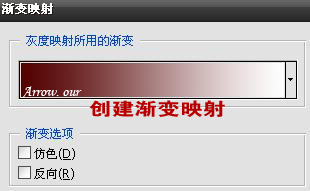
3、新建一个图层,按Ctrl Alt Shift E盖印图层,用减淡工具(数值大改为8),涂抹下图带有箭头的地方即高光部分,适当涂亮一点

4、创建可选颜色层 对人物再进行整体调色

5、对人物的眼眶、眉毛、头发边缘进行加深 细化 效果完成

素材:












